Tạo ảnh bằng AI miễn phí với Windows 11
Tạo ảnh AI miễn phí trên Microsoft Edge và Paint
Cách tạo nghệ thuật kỹ thuật số với Bing Image Creator
Nhờ những tiến bộ trong công nghệ, nghệ thuật đã phát triển theo những cách đáng kinh ngạc. Ngoài các đồ dùng nghệ thuật truyền thống, bạn có thể sử dụng các công cụ hoạt động trên nền tảng AI như Bing Image Creator để biến sự sáng tạo của bạn thành hiện thực. Tìm hiểu Bing Image Creator là gì, cách truy cập và cách bạn có thể sử dụng trình tạo nghệ thuật AI này để dễ dàng tạo ra tác phẩm nghệ thuật kỹ thuật số tuyệt đẹp.
Bing Image Creator là gì?
Bing Image Creator là một trình tạo nghệ thuật AI được phát triển bởi Microsoft Bing. Nó được tích hợp vào Bing Chat, một công cụ hỗ trợ AI, nơi bạn có thể tạo hình ảnh, tìm câu trả lời cho các câu hỏi phức tạp và tóm tắt một lượng lớn thông tin ở một nơi. Bing Image Creator cũng có sẵn dưới dạng ngăn độc lập trong thanh bên Microsoft Edge.
Bing Image Creator có thể làm gì?
Bing Image Creator cho phép bạn tạo nghệ thuật kỹ thuật số dựa trên lời nhắc văn bản, mô tả. Khả năng AI của nó có thể phân biệt các chi tiết như đặc điểm đối tượng, nét mặt, hình nền và thậm chí cả phong cách nghệ thuật. Khi bạn cung cấp mô tả về hình ảnh bạn muốn xem, Bing Image Creator sẽ làm việc kỳ diệu và biến ý tưởng của bạn thành tác phẩm nghệ thuật trực quan quyến rũ.
Cho dù bạn là một nghệ sĩ có kinh nghiệm hay người mới, trình tạo nghệ thuật AI này giúp bạn nhanh chóng chuyển suy nghĩ của mình thành nghệ thuật thị giác. Tạo hình ảnh theo nhiều phong cách khác nhau, từ chủ nghĩa hiện thực đến phong cách trừu tượng hoặc truyện tranh đến hoạt hình nhân vật. Nếu có một người, động vật hoặc đối tượng trong ý tưởng của bạn, hãy mô tả các đặc điểm hình ảnh, nét mặt và cảm xúc của nó. Chơi với các hình nền và phong cảnh khác nhau để thực sự làm cho nghệ thuật của bạn nổi bật. Trình tạo hình ảnh AI này có thể giúp bạn tạo ra tác phẩm nghệ thuật trong mơ của mình trong vài giây.
Cách truy cập Bing Image Creator
Thật dễ dàng để bắt đầu với Bing Image Creator. Để tạo nghệ thuật kỹ thuật số bằng trình tạo nghệ thuật AI này, hãy làm theo các bước sau:
- Đi tới Trò chuyện trên Bing hoặc mở Microsoft Edge và chọn biểu tượng Trò chuyện Bing hoặc Trình tạo Hình ảnh Bing (một trong hai sẽ hoạt động!) trong thanh bên.
- Nhập lời nhắc của bạn vào hộp tìm kiếm.
- Nếu bạn muốn thay đổi hình ảnh đã tạo, hãy cung cấp thêm ngữ cảnh và chi tiết.
Nó thực sự đơn giản!
Ví dụ về lời nhắc Bing Image Creator
Nếu bạn muốn xem Bing Image Creator là gì, bạn có thể bắt đầu với một trong những lời nhắc sau:
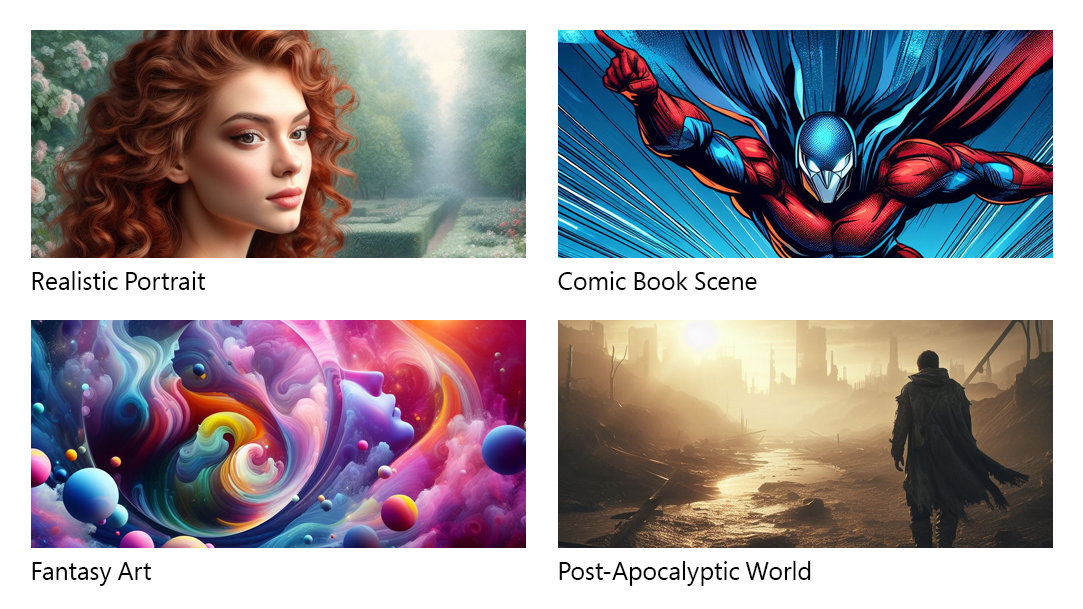
- Generate comic book sketches: “Generate a dynamic comic book scene featuring a heroic figure in a red and blue superhero costume while they’re flying through the night sky with the Chicago skyline in the background.”
- Create fantasy art: “Produce an abstract piece of art that’s reminiscent of a dream, using swirling neon colors, floating orbs, and a sense of weightlessness.”
- Illustrate a post-apocalyptic world: “Create a gritty and desolate post-apocalyptic landscape featuring a lone wanderer in tattered clothing, walking through a barren wasteland with remnants of a ruined city in the background, bathed in the eerie light of a setting sun.”
Cho dù bạn là một nghệ sĩ đầy tham vọng hay một chuyên gia muốn xây dựng danh mục nghệ thuật kỹ thuật số của họ, Bing Image Creator là một công cụ thay đổi trò chơi cho các quảng cáo ở mọi cấp độ. Sử dụng sức mạnh của AI để thử nghiệm khía cạnh sáng tạo của bạn và biến trí tưởng tượng của bạn thành hiện thực chỉ với một vài lần nhấn phím. Hãy thử Bing Image Creator để nhảy vào thế giới nghệ thuật kỹ thuật số và để khả năng sáng tạo của bạn tăng vọt.
Sử dụng Paint Cocreator để tạo nghệ thuật AI
Bạn có muốn tạo ra tác phẩm nghệ thuật tuyệt vời chỉ với một vài từ? Hãy dùng thử Microsoft Paint Cocreator, một tính năng mới cho phép bạn cộng tác với mô hình AI mạnh mẽ có tên DALL-E. DALL-E có thể tạo ra hình ảnh đa dạng và chân thực từ bất kỳ mô tả văn bản nào bạn nhập. Cho dù bạn muốn vẽ rồng, kỳ lân hay bất cứ thứ gì khác, Cocreator sẽ giúp bạn thỏa sức sáng tạo và tạo ra các tác phẩm nghệ thuật của riêng bạn với sự trợ giúp của AI.

Sử dụng tính năng Cocreator
Để sử dụng Cocreator, hãy mở Microsoft Paint và chọn biểu tượng Cocreator trên thanh công cụ để xem bảng điều khiển bên Cocreator. Trong hộp văn bản, hãy nhập mô tả về hình ảnh bạn muốn tạo. Ví dụ: bạn có thể nhập "một con mèo xanh với chiếc mũ màu đỏ" hoặc "phong cảnh với núi và hồ". Hãy mô tả càng nhiều càng tốt để tạo ra kết quả phù hợp với mong đợi của bạn.
Mẹo: Nếu chưa cài đặt Microsoft Paint, bạn có thể tải Paint từ Microsoft Store.Sau khi bạn nhập văn bản, hãy chọn kiểu mà bạn muốn tạo hình ảnh của mình rồi chọn nút Tạo. Cocreator sẽ tạo ba biến thể khác nhau của hình ảnh bạn yêu cầu, bạn có thể nhấp vào bất kỳ biến thể nào để áp dụng hình ảnh đó cho Paint canvas và bắt đầu tạo.
Quan trọng: Để sử dụng Cocreator, bạn cần đăng nhập bằng tài khoản Microsoft của mình. Cocreator sử dụng dịch vụ dựa trên đám mây yêu cầu xác thực và ủy quyền. Đăng nhập bằng tài khoản Microsoft của bạn cũng cho phép bạn truy cập các khoản Credit cần thiết để tạo hình ảnh bằng DALL-E.Cocreator credits
Cocreator credits là đơn vị tiền tệ mà bạn sử dụng để tạo hình ảnh bằng Cocreator. Mỗi lần bạn tạo một hình ảnh, bạn chi tiêu một Credit. Bạn có thể xem mình còn lại bao nhiêu Credit ở góc dưới cùng bên phải của ngăn Người tạo chung.
Bạn sẽ nhận được 50 Credit để tạo hình ảnh khi tham gia Cocreator.
Mời bạn xem: Laptop đang khuyến mãi tại LaptopVIP
Có thể bạn cũng đang quan tâm:
• Các thiết bị và giải pháp hỗ trợ bởi AI được ra mắt tại CES 2024 của Lenovo
• Sơ lược về CPU Intel Core Ultra Series 1 được sử dụng trong năm 2024
• Cách chuyển Menu chuột phải về phiên bản cũ trên Windows 11












